DeepExploration是一个功能强大的3D模型转换工具,使用它可以帮助用户打开3DsMax、CATIA等软件的模型文件,从而对模型进行相应的修改和格式的转换。同时使用它还是直接进行建模,让你可以创建一些基础的模型,从而导入其他软件进行后续的操作。据官方介绍软件可以兼容80多种文件格式,对于经常使用3D建模软件的用户来说,是非常使用的工具。本次带来的是中文汉化破解版,安装包中不仅附带了破解补丁,还有中文语言包。

软件特色
1、DeepExploration可以导入预览VRML的wrl、vrml格式文件,Viewpoint的mtx、vpp格式文件;
2、可以转换导出Shockwave3D文件(w3d格式)、VRML场景世界文件(wrl、vrml)、Viewpoint媒体全部的文件格式(mts、mtz、html、mtx、vpp)、WildTangent加密的文件(wsad);
3、通过安装Anark爱好者们自己创作的Deep Exploration插件,可以导出Anark StudioV1.5.2版最新开发提供的amx格式三维交换文件在计算机或网络中收缩、快速浏览,转化,优化和发布你所有的2D、3D、动画、视频和音频资源的工具。还提供高质量的3D对象和场景透视图,帮助你创建互动的3D内容和基于web的动画。还可以通过Deep Exploration模块来实现特定的转换、制作和发布功能。
4、Deep Exploration是款功能强大的3D文件格式转换软件,它能将各种三维设计软件的文件转换成彼此兼容的格式,为不同软件间的通信架起了一座桥梁,最重要的是它能输出3D PDF格式文档,这就为将Revit模型转换为3D PDF文档提供了一种思路。
5、DeepExploration CADEdition是一款2D、3d模型浏览及转换软件支持多达80种3D格式,同时它还可以对你的模型进行编辑及添加注释制作动画等。最后它还拥有强大的输出功能,除了可以将你的模型输出为各种常用3D格式外,它还可以直接将模型输出为2D或是3D格式的PDF文件的产品手册。
破解说明
将 deepres.dll 复制到 deep exploration安装目录下,替换原文件。
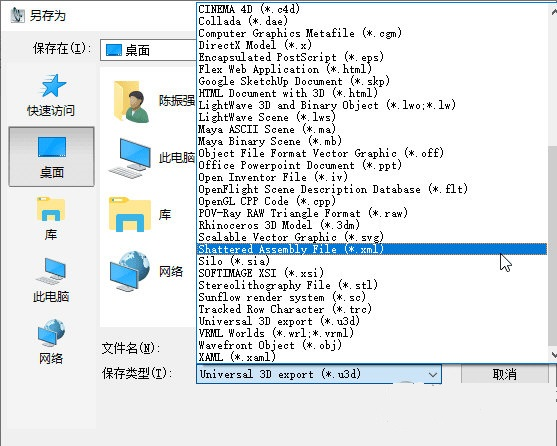
使用教程
改变实体的材质
1、如果想改变实体的材质,并且与其它材质不同,常用的做法是新建一个材质,然后使用它。
2、下图给出了如何新建一个材质:右键Materials,然后点击“Create Material”。使用鼠标将新创建的材质直接拖拽到需要改变材质的实体上,即可改变实体的材质为新创建的材质。
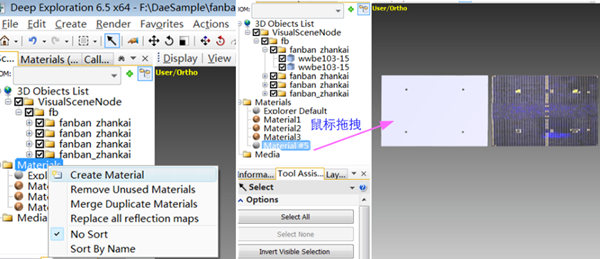
3、下图为帆板正面的材质更换为新的材质之后的属性窗口,从图中可以看出,帆板正面原来的材质为Material1,现在被修改为material #5,且该变后的材质没有使用贴图(Texture一栏为空)。
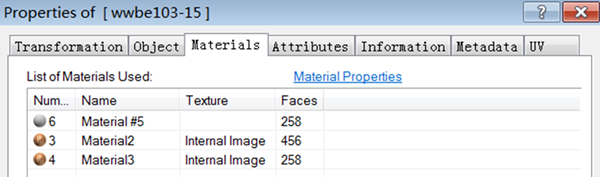
4、此时,再按照上节给出的修改材质的贴图方式,即可单独将此实体的贴图修改,又不影响其他的实体。
5、总是创建新的材质使用则会导致很多单独的实体,有时反而会不方便。同时,有时候不需要使用新的材质,而是想使用其它实体或者已有的材质,怎么办?下图给出了详细的步骤。
1) 双击需要改变材质的实体,弹出属性窗口;
2) 在属性窗口中,选中需要改变的材质(如图中的Material1),然后点击“Replace Selection”;
3) 弹出提示窗口,提示你直接单击你想更换的材质;
4) 可以从材质菜单栏里单击,也可直接单击某个实体(对应的材质)。
6、下图中,左块的帆板使用了新建的材质,而且更换了贴图,如果想改变右块的帆板,使得其材质与左块一样,就可以使用这种方法。
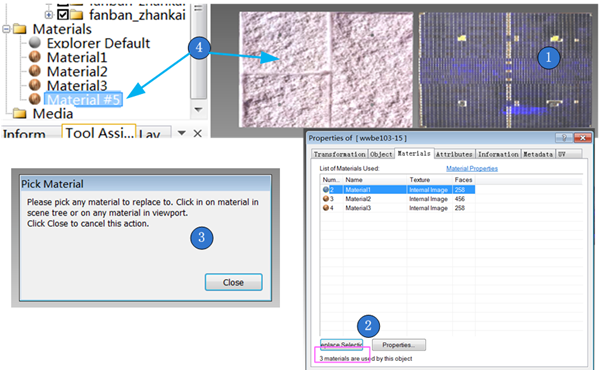
导出skp
使用Deep Exploration可以帮助我们很方便的导出SKP模型文件,许多用户不知道具体的操作方法,一起来看看吧。
单文件导出
1、打开模型:【文件-打开;选择你要打开的三维模型文件】
2、导入后,你可以对你的模型进行一些编辑、查看。甚至于加个灯光渲染下,然后可以出jpg图片。要的是导出我们要的skp文件!然后点击【文件-另存为】

3、点击设置。我们要对文件做些设置。【可以看到几个选项,首先,我们都选择“是”和“7”】,设置完成后点击确定就可以保存到本地了。
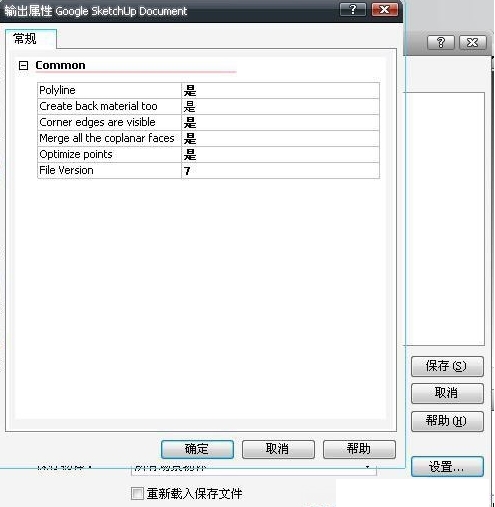
多文件导出
1、文件-转到文件夹!
2、输入存放你3ds文件的文件夹地址。你会发现界面下面会出现很多3ds的文件。
3、利用鼠标的左键选择文件,可以打开文件。
4、然后一次选择【文件-批量运算-转换3d文件】
5、按转换就开始转换了!一次可以转换25个文件!
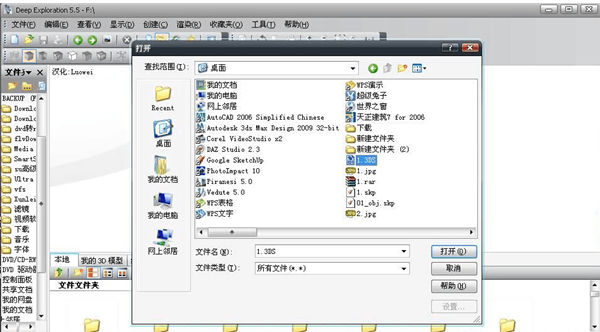
怎么转换格式
Deep Exploration可以打开多个3D建模软件的模型,并且可以对其模型的格式进行转换,让我们可以更好的在多个软件中进行联合办公。
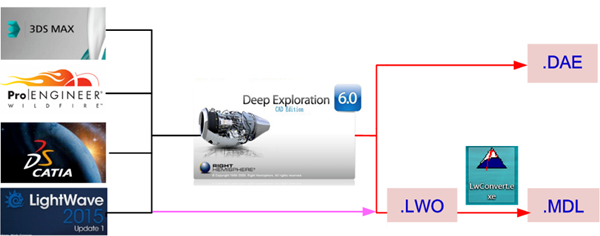
1、在获得各种CAD软件(如3DsMax/ProE/CATIA/Lightwave)的模型后,可直接使用Deep Exploration软件打开
2、打开后,可直接进行模型的编辑、修改和贴图等各种操作,实际上,DE也可以直接进行建模。
3、修改完成后,直接另存为dae格式,或者lwo格式。
4、另存为lwo格式的模型可在lightwave软件中进行修改。
标签: 3D建模
装机必备软件




































网友评论